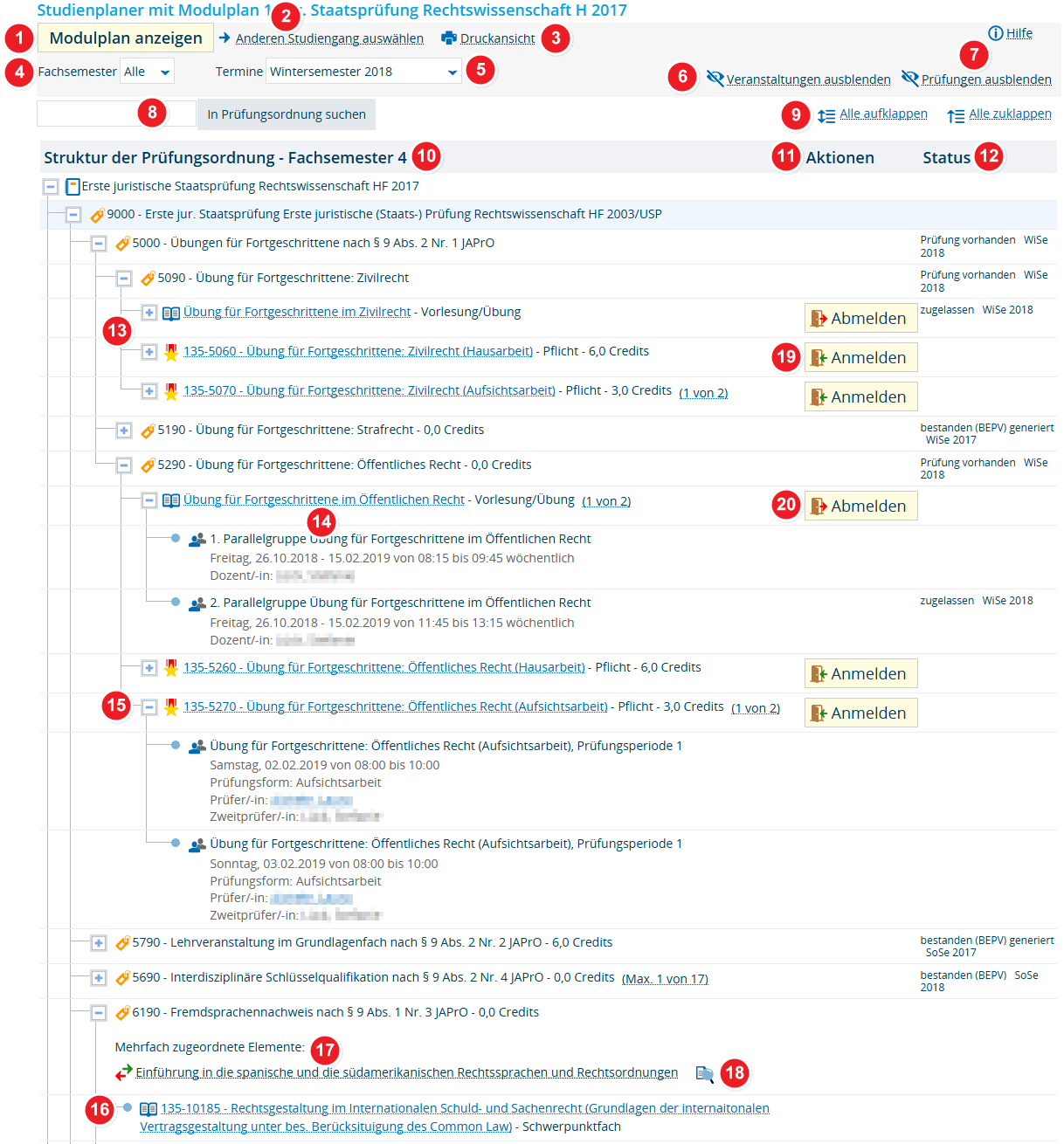Studienplaner - Ansicht als Prüfungsordnung
Aus ZEuS-Wiki
Einführung
Der Studienplaner in der Prüfungsordnungs-Ansicht zeigt Ihnen das aktuelle Studienangebot Ihres Studienganges. Ihr aktuelles Fachsemester und der aktuelle Semesterzeitraum sind voreingestellt. In Form einer Baumstruktur sehen Sie alle Veranstaltungen und Prüfungen, die der Prüfungsordnung für das jeweilige Fachsemester zugeordnet sind.
Lesen Sie im vorliegenden Artikel, welche Anzeige- und Bearbeitungsmöglichkeiten Ihnen in dieser Ansicht des Studienplaners zur Verfügung stehen.
Vorgehen
Nachdem Sie einen Studiengang, wie im Artikel Studienplaner mit Modulplan beschrieben, ausgewählt haben, sehen Sie die Prüfungsordnung des Studiengangs, wie im nachfolgenden Screenshot dargestellt.
Informationen und Bearbeitungsmöglichkeiten
| Möchten Sie in die andere Ansicht, den Studienplaner - Ansicht als Modulplan, wechseln, klicken Sie auf die Schaltfläche Modulplan anzeigen. | |||
| Falls Sie auch andere Studiengänge studieren, können Sie hier in die nach dem Programmaufruf angezeigte Tabellenansicht wechseln, um einen anderen Studiengang auszuwählen. Weitere Informationen finden Sie im Artikel Studienplaner mit Modulplan. | |||
| Um den Studienplaner in der Prüfungsordnungs-Ansicht auszudrucken, ist eine gesonderte Druckversion verfügbar. Klicken Sie für den Wechsel dorthin auf die Schaltfläche Druckansicht. | |||
| Wählen Sie im Dropdown-Menü Fachsemester das Semester aus, für welches Sie die Struktur der Prüfungsordnung ansehen möchten. Ihr derzeitiges Studiensemester ist dabei voreingestellt. Die Auswahl Alle blendet alle Veranstaltungen und Prüfungen für den Studiengang ein. | |||
| Das Bezugssemester ist das aktuelles Semester. Auf dieses beziehen sich alle Termine der Veranstaltungen, die in den einzelnen Modulen eingeordnet sind. | |||
| Wenn Sie sich die Baumstruktur der Prüfungsordnung nur mit Modulen und Teilmodulen ansehen möchten, können Sie die Veranstaltungen ausblenden und - wenn verfügbar- auch die Prüfungen ausblenden, indem Sie auf die betreffende Schaltfläche klicken. Der Baum reduziert sich dann, so dass Sie eine vereinfachtere Ansicht mit weniger Ebenen erhalten. | |||
| Um den ganzen Baum auf einmal aufzuklappen und somit alle Elemten sichtbar zu machen, klicken Sie auf die Schaltfläche Alle aufklappen. Im Gegenzug ist es auch möglich, den Baum mit einem Klick zu reduzieren, indem Sie Alle zuklappen wählen. | |||
In der Spalte Struktur der Prüfungsordnung - Fachsemester sehen Sie die Konten, Module, Teilmodule und Veranstaltungen mit ihren Parallelgruppen in einer hierarchischen Baumstruktur dargestellt.
| |||
| In der Spalte Aktionen werden in jeder Zeile die Bearbeitungsmöglichkeiten aufgeführt, die für das jeweilige Prüfungsordnungs-Element - in der Regel auf Ebene der Veranstaltungen - möglich sind. | |||
| Für die Elemente der Prüfungsordnung, für die Sie Aktionen ausgeführt haben, z.B. bei Veranstaltungen, zu denen Sie sich angemeldet haben, sehen Sie in dieser Spalte den Status der Aktion, z.B. dass Sie sie angemeldet haben oder zurückgetreten sind. | |||
Siehe auch
|